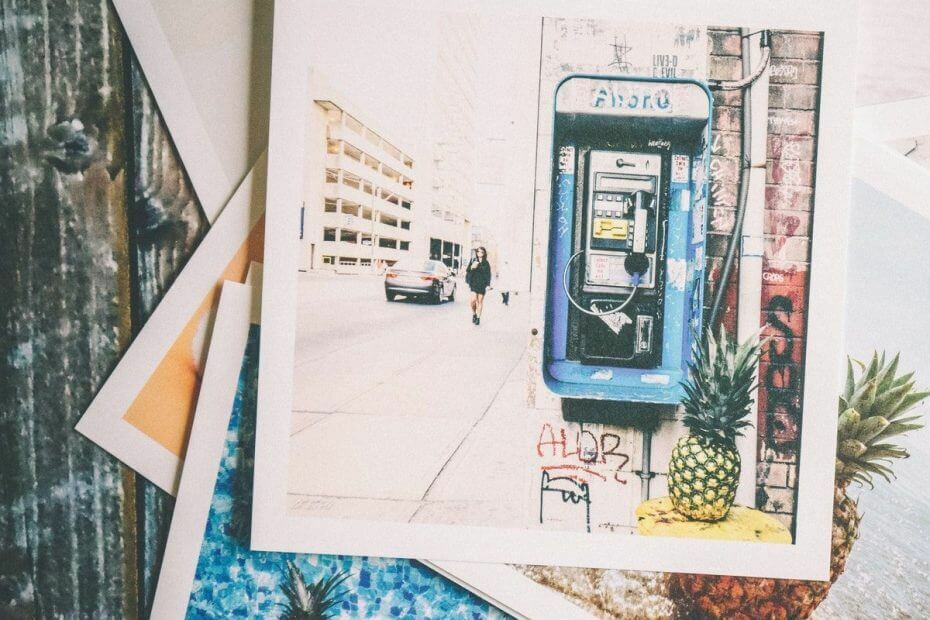
Ovaj softver će održavati i pokretati upravljačke programe, čime će se zaštititi od uobičajenih računalnih pogrešaka i kvara hardvera. Provjerite sve svoje upravljačke programe u 3 jednostavna koraka:
- Preuzmite DriverFix (ovjerena datoteka za preuzimanje).
- Klik Započni skeniranje pronaći sve problematične upravljačke programe.
- Klik Ažuriranje upravljačkih programa kako biste dobili nove verzije i izbjegli kvarove u sustavu.
- DriverFix je preuzeo 0 čitatelji ovog mjeseca.
Vaš pisač omogućuje ispis dokumenata u različitim veličinama. Korisnici mogu odabrati koju veličinu ispisa trebaju u sučelju za ispis. Međutim, ponekad pisač ne uspije ispisati dokument u pravoj veličini.
Čini se da je ovo čest problem s HP pisačem. Do problema može doći iz nekoliko razloga, a većina ih je povezana s upravljačkim programom pisača, pogrešno konfiguriranim postavkama pisača itd. Ako vas i ova pogreška muči, evo nekoliko načina kako riješiti ovaj problem.
Zašto moj pisač sve čini malim
1. Postavite postavke ispisa
- Pritisnite Windows tipku + R da biste otvorili Run.
- Tip kontrolirati i pritisnite OK da biste otvorili upravljačku ploču.
- Kliknite na Hardver i zvukovi.
- Kliknite na Uređaji i pisači.
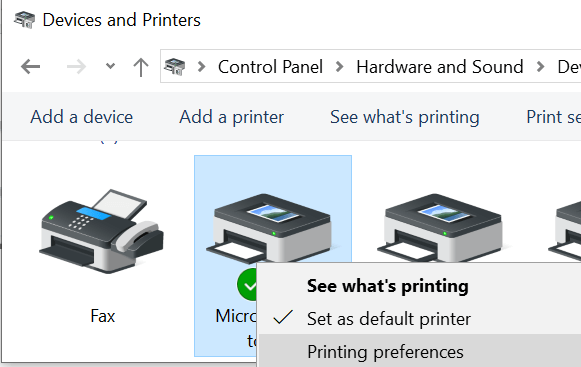
- Desnom tipkom miša kliknite Printer i odaberite Postavke pisača.
- Sada odaberite Izvor papira i postavite po želji.
- Zatim odaberite Veličina papira i postavite po želji.
- Odaberi Mediji i postavite ga po želji.
- Klik u redu za spremanje promjena.
- Pokušajte sada ispisati dokument ili sliku koju ste pokušavali ispisati i provjerite ispisuje li pisač ispravne veličine.
2. Ažurirajte upravljački program pisača i firmver
- Pritisnite Windows tipka + R to open run.
- Tip devmgmt.msc i pritisnite OK da biste otvorili Upravitelj uređaja.
- U upravitelju uređaja proširite Pisači odjeljak.
- Desnom tipkom miša kliknite svoj pisač i odaberite Ažuriraj upravljački program.
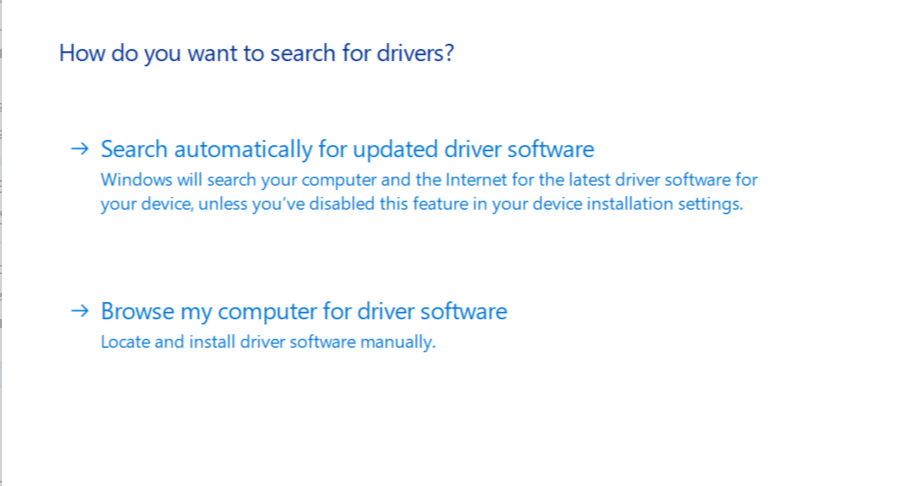
- Odaberi "Automatski traži ažurirani softver za upravljačke programe ” opcija.
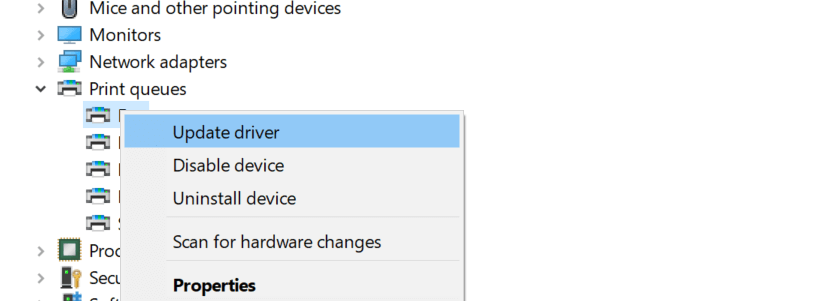
- Windows će potražiti novu verziju upravljačkog programa za vaš pisač. Ako se pronađe, preuzet će se instalirati upravljački program.
- Ponovo pokrenite sustav i provjerite ima li poboljšanja.
- Također možete deinstalirati upravljački program i sustav, ako je uređaj povezan, trebao bi ga automatski instalirati. Možete i otići na službeno web mjesto za podršku i tamo preuzeti upravljačke programe.
Ako želite slikati slike izravno s weba, ovih 5 preglednika za ispis web stranica olakšat će vam život.
3. Pokrenite HP Print and Scan Doctor
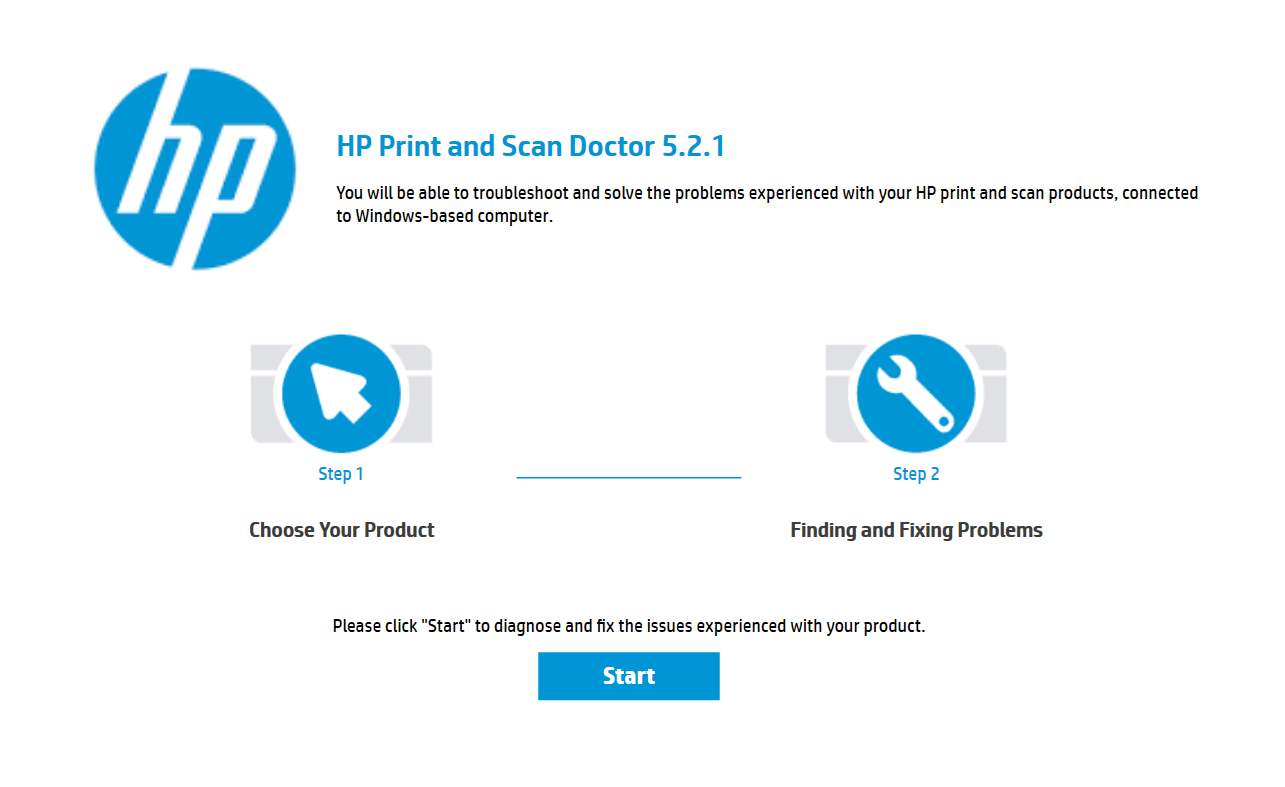
- Idite na HP Doctor and Scan Doctor stranica.
- Kliknite gumb preuzmi sada da biste na svoje računalo preuzeli HP Print and Scan Doctor.
- Pokrenite program i odaberite bilo koje uvjete i odredbe.
- U prozoru HP Print and Scan Doctor pritisnite gumb Start.
- Sada će skenirati vaš sustav i pisač na povezanost radi bilo kakvih problema. Prije pokretanja programa provjerite je li pisač povezan s računalom.
- Slijedite upute na zaslonu i primijenite preporučeno rješenje kako biste riješili problem.
POVEZANE PRIČE KOJE SE VAM MOGU SVIĐATI:
- 6 softvera za upravljanje dokumentima za poboljšanje učinkovitosti u uredu
- Kako popraviti pisač nakon nestanka struje [STRUČNI VODIČ]
- Pisač se neće ispisivati na sustavu Windows 10 [FIX]
![5 načina kako ispraviti pogrešku PDF Printer errorfont [Riješeno]](/f/feb4c123a3a8e233f983dd2ccf6feeef.jpg?width=300&height=460)
![Pisač ne ispisuje u boji [RJEŠENO]](/f/430b840d1306e3b6e6cd56bfa21df49f.jpg?width=300&height=460)
